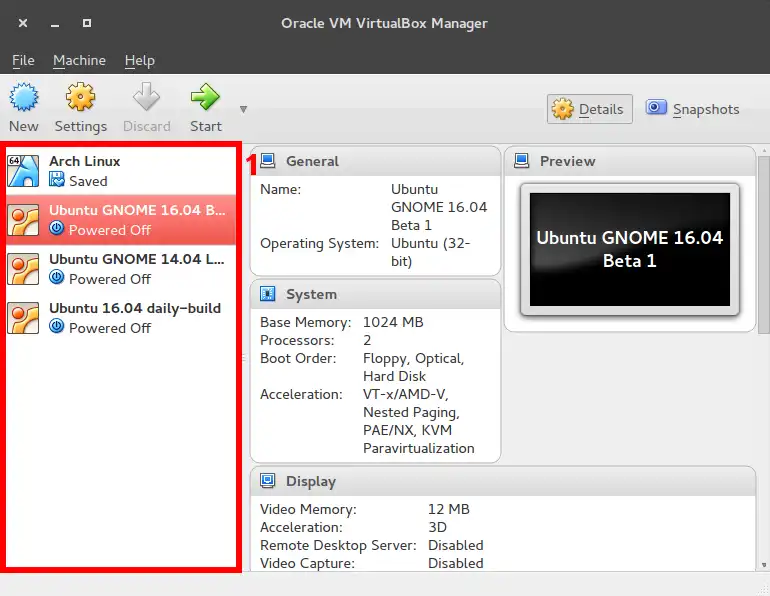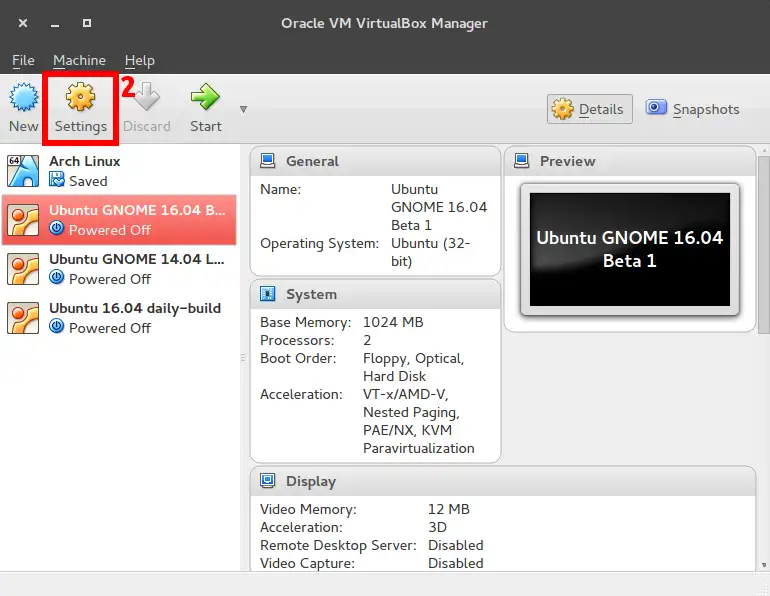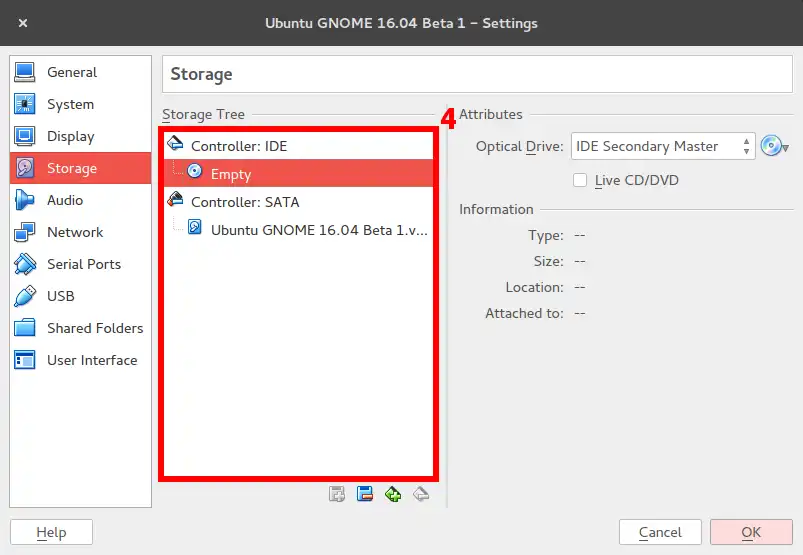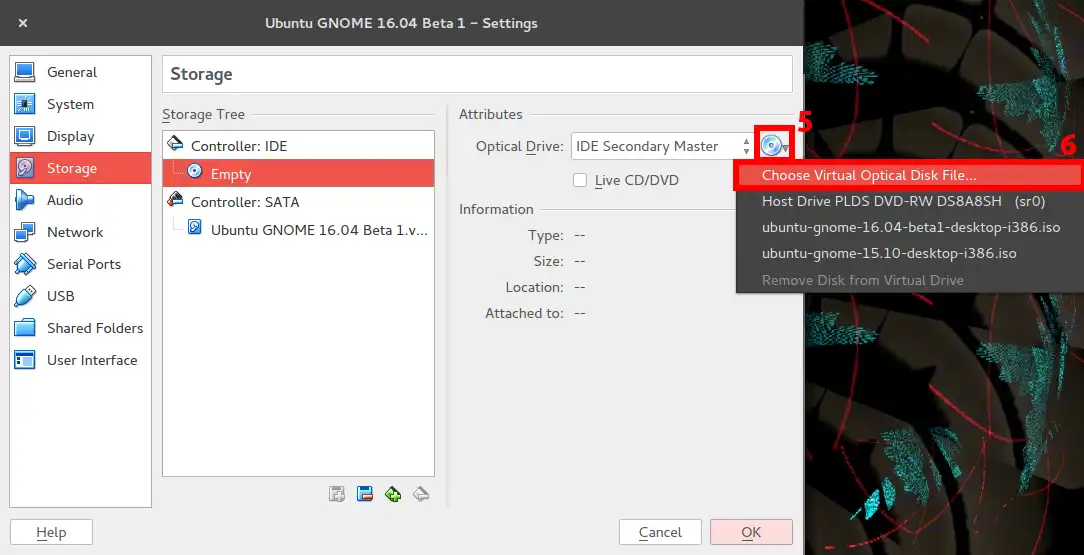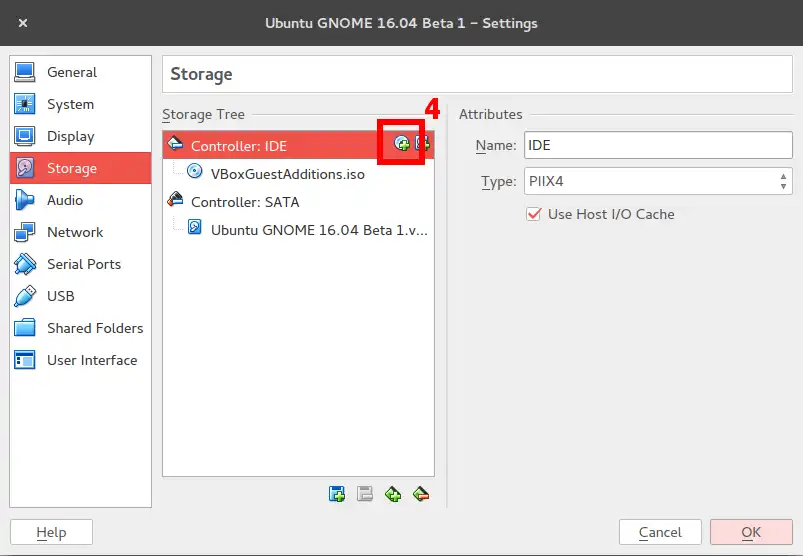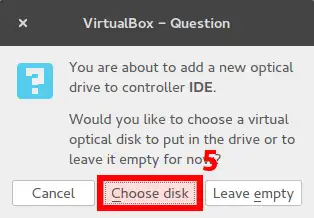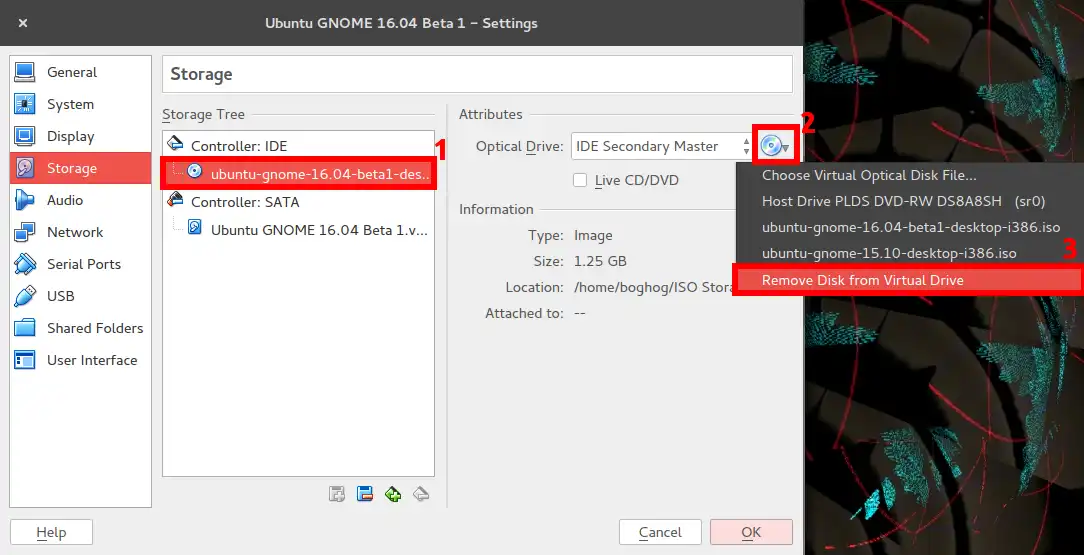我需要从一个Live Image(我有一个.iso文件)中引导到一个已经安装了客户操作系统的虚拟机中进行一些分区工作。我正在运行最新版本的Virtual Box,主机是Ubuntu GNOME 15.10和GNOME 3.18,那么我应该如何做呢?
3个回答
附加部分:
1. 选择您想要使用实时镜像启动的虚拟机。
2. 点击“设置”。 3. 前往“存储”部分。分支1
既然你已经走到这一步,有两种继续的方式,你可以将Live Image添加为一个新的光驱,或者只是将其链接到当前的空槽位。如果你选择第一种选项,请继续按照以下说明进行操作;如果你选择第二种选项,请跳转到分支2。
4. 在存储树中选择空光盘。
6. 选择“选择虚拟光盘文件...”选项。 7. 在您的系统上找到您希望从中引导的ISO Live镜像,并在任何剩余的窗口上按下“确定”。现在运行虚拟机时,它应该引导到Live镜像。
有关删除说明,请转到最后一节标题为“删除部分”。
FORK 2
4. 点击添加光驱。按钮。
有关删除说明,请转到最后一节标题为“删除部分”。
移除部分:
如果您在任何时候希望启动虚拟机的原始硬盘而不是使用实时映像,请按照以下说明进行操作:
分支1 移除说明:
1. 进入存储部分,选择您添加的光盘。
2. 在属性部分,点击带有磁盘图标的下拉菜单。
3. 选择从虚拟驱动器中移除磁盘选项。
FORK 2 移除说明:
1. 进入“存储”部分,选择您添加的光盘。
2. 按下“移除所选存储附件”按钮。 3. 按下任何剩余窗口上的“确定”按钮,然后在下次启动虚拟机时,它应该使用原始硬盘启动。
附加说明:默认情况下,虚拟机将启动到第一个光驱,所以如果您连接了多个光驱并且在此过程中遇到任何问题,您可以在首次启动虚拟机时按下F12键选择要启动的光驱(在底部会指示何时可以进行此操作以获取启动选项)。
- user364819
1
非常感谢,截图非常有帮助。目前在Virtualbox 6.1中,使用Ubuntu 18 LTS,即使存在多个CD,只有一个选项可以从CD启动。我不得不删除客户机映像,然后从Live映像启动,否则它是不可用的。 - Quantum Mechanic
从图形用户界面(GUI)开始:
1. 选择虚拟机; 2. 点击“设置”; 3. 点击“存储”; 4. 在“存储树”下,您应该至少有一个列在“控制器 IDE”下的光学 IDE 驱动器。选择它,在“属性”下点击 CD / DVD 图标,然后选择“选择虚拟光盘文件...”; 5. 选择 ISO 镜像; 6. 点击“确定”; 7. 启动虚拟机; 8. 默认情况下,虚拟机将启动到第一个光驱,所以只要您没有将其他光驱连接到虚拟机上,您应该直接启动到 Live DVD;如果您将 ISO 链接到另一个光驱,并且虚拟机上连接了多个光驱,您可以在启动时通过按下 F12 键并选择正确的驱动器来覆盖引导驱动器。 要取消光盘与光驱的链接,请再次执行相同的步骤,但在第4步时,点击“从虚拟驱动器中删除磁盘”即可。
1. 选择虚拟机; 2. 点击“设置”; 3. 点击“存储”; 4. 在“存储树”下,您应该至少有一个列在“控制器 IDE”下的光学 IDE 驱动器。选择它,在“属性”下点击 CD / DVD 图标,然后选择“选择虚拟光盘文件...”; 5. 选择 ISO 镜像; 6. 点击“确定”; 7. 启动虚拟机; 8. 默认情况下,虚拟机将启动到第一个光驱,所以只要您没有将其他光驱连接到虚拟机上,您应该直接启动到 Live DVD;如果您将 ISO 链接到另一个光驱,并且虚拟机上连接了多个光驱,您可以在启动时通过按下 F12 键并选择正确的驱动器来覆盖引导驱动器。 要取消光盘与光驱的链接,请再次执行相同的步骤,但在第4步时,点击“从虚拟驱动器中删除磁盘”即可。
- kos
使用磁盘映像管理器将ISO镜像添加到VirtualBox中,将ISO镜像分配给虚拟机的虚拟CD驱动器,并配置虚拟机的启动顺序以从CD开始启动。
这里 - 主题1.8.1 - 有更多有用的信息。
- cmks